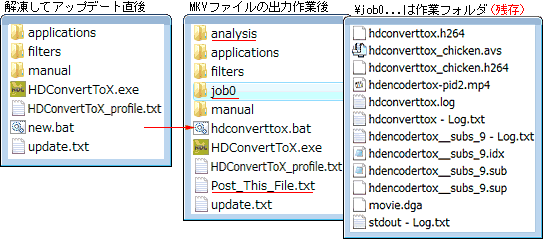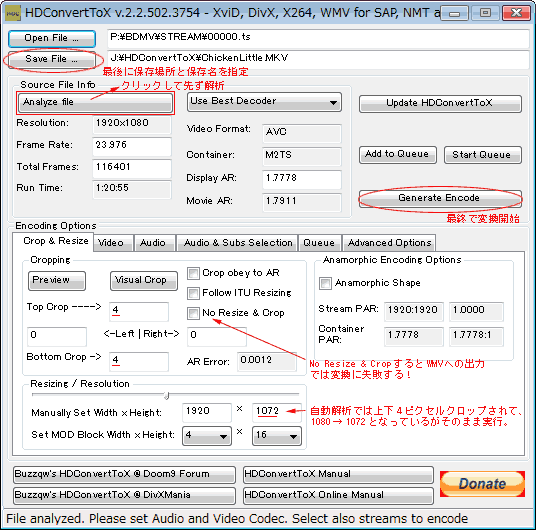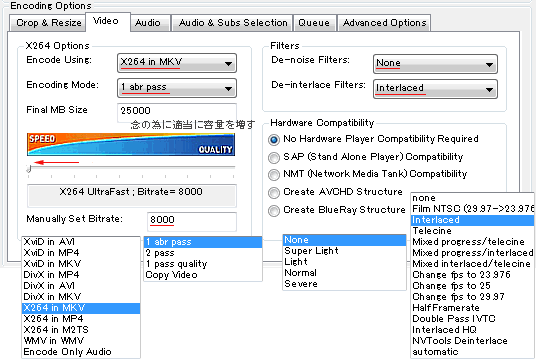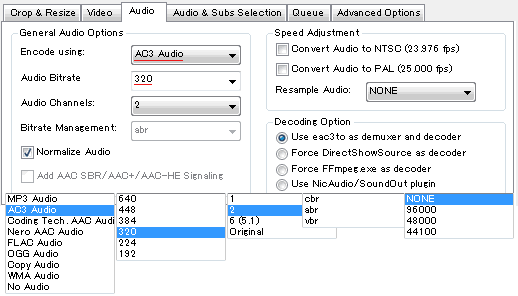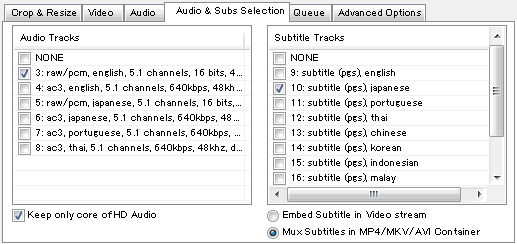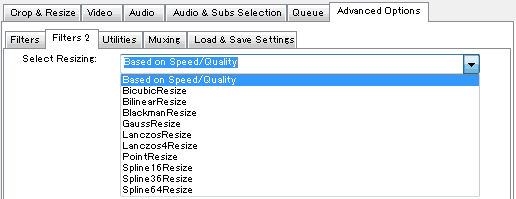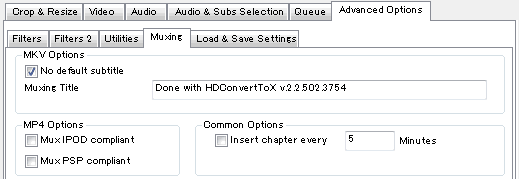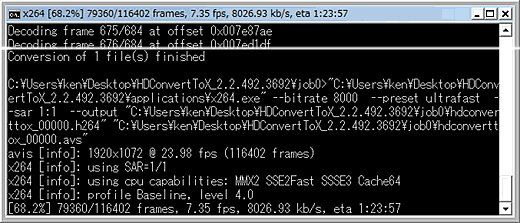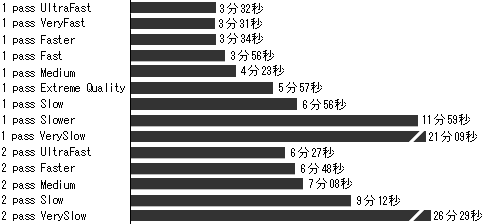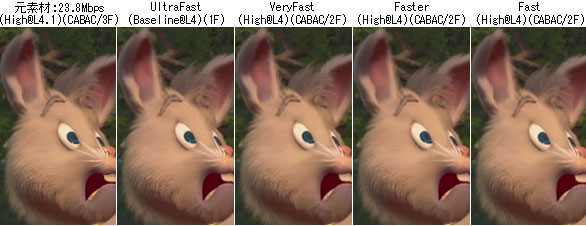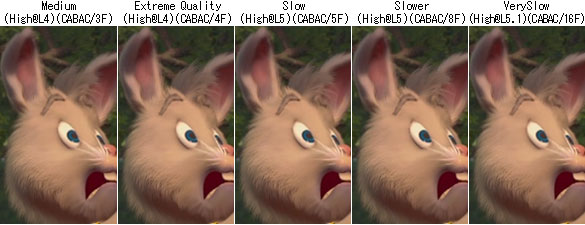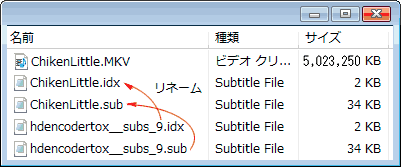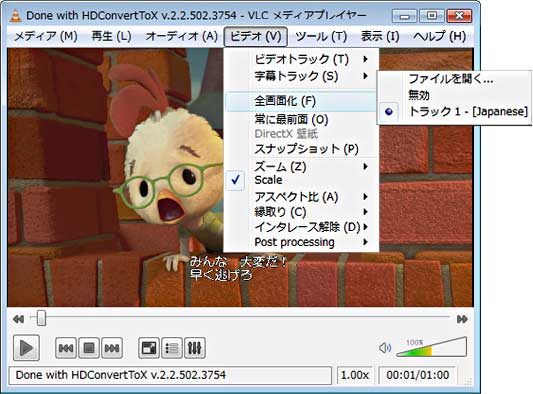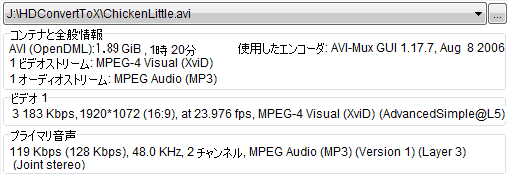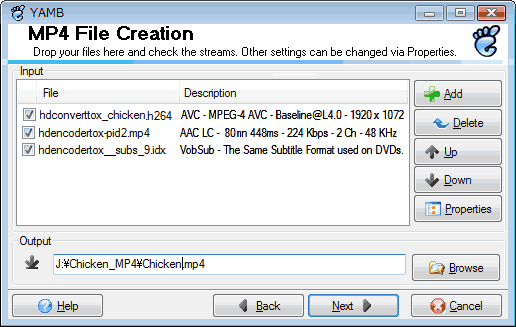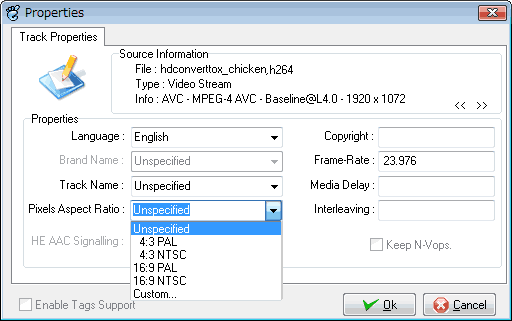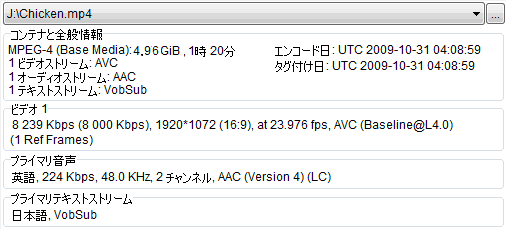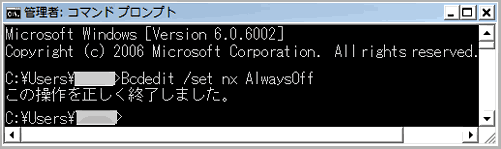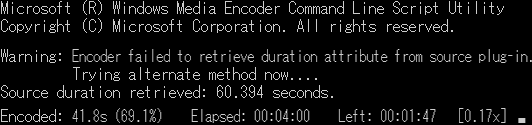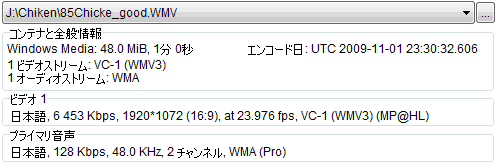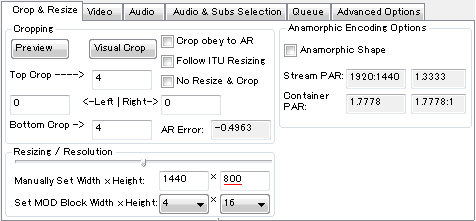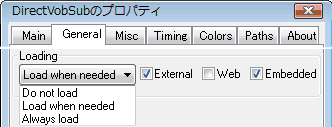|
HDConvertToX(XviD,
DivX, X264, WMV for SAP, NMT and PC!)は、Blu-ray、DVDからリッ
ピングしたM2TS、VOBファイルやTS, MKV,AVI ファイル等を、XviD, DivX, X264やWMVコーデ
ックを利用して、AVI(XviD, DivX), MKV(XviD, DivX, x264), MP4(XviD, DivX,
x264), WMV
やM2TS(x264)ファイルへ変換する事が可能なフリーのマルチコンバータ。
AVCHDやBlu-rayを多重化して内部構造を維持したままエンコードすることが可能で、字幕と音
声トラックの切り替えなどが可能なムービーファイルを作成することが 出来る。
又、クリッピングやリサイズも可能で、しかも元ソースを選択するだけで自動的に解析してほぼ
全自動で済ませてくれるので、丸ごと軽量化してバックアップすることを目的としてエンコード
する場合に重宝す ると云う。
|
Blu-rayビデオを変換する事が可能なフリーのソフトとして、BD
Rebuilder(こちらを参照)と
MakeMKV(こちらを参照)が注目されているが、今回は
HDConvertToXの使い勝手を
字幕付きのMKVファイルへの変換(x264 in MKVで出力)を中心に試用してみた。
|
|
マシン環境は、Intel Core 2 Quad Q6600(2.40GHz)、DDR2(PC2-6400)2GBx2、
GeForce9600GT(VRAM 512MB、Drive v190.38)
Windows Vista HomePremium(SP2)で実行した。
光学ドライブは、I-O DATAのBD&HD DVDコンポドライブBRD-SH6B(LG電子のGGW-H20N)
を使用した。
|
|
|
|
|
|
HDConvertToXは ここから
入手(今回は v.2.2.502.3754を使用した)。
v.2.2.492.3入手してを解凍し起動後、「Update HDConvertTox」でアップデートを試行したら
v.2.2.502.3754となった。
適当な場所に解凍してそのまま使用可能だが、注意を参照。
Windows VistaとWindows7の場合は、applicationsフォルダ内のAVIMux_GUI.exeを右クリックし
て「プロパティ」を選択、「互換性」タブをクリックし、「互換モードでこのプログラムを実行する」
にチェックを入れ、「Windows XP (Service Pack 2)」を選び「OK」をクリックする。
その他必要なツール
ffdshow tryout, Haali Media Splitter, AviSynth, XviD。
Windows Media Encoder 9:VistaではDEP機能を全て無効にすると云うのだが・・・下記参照。
XPでは、Windows Media Player 11にアップ。
念の為にffdshow で WMV9をデコードする為に「VC-1」を有効にしておく。
|
|
注意:一時作業フォルダがHDConvertToXフォルダ内に作成される\job0...フォルダとなっており、
1時間20分のBlurayビデオの本編をMKVへエンコードした際、最終出力ファイルサイズの3〜
4倍と大容量の ...m2v や...h264ファイルなどがそのまま残ってしまう
(´ヘ`;)
作業フォルダを変更することは、「Advanced Options」の「Utilities」タブで一時的に可能だが
、解凍して使用する場所はOSドライブとは別にした方がよい。
|
|
|
|
|
|
|
基本的な使い方は、こちら本家のウェブマニュアルに解説されているが英文だ。
Blurayの作成方法は、こちらを参照。
邦文で簡単な紹介は、Gigazineさんのページを参照。
|
|
対応出来る入力ファイル形式はデコーダ次第だが多種類。
Blu-rayからリッピングしたM2TSファイル、DVDからリッピングしたVOBファイルやTS, MKV,
AVI ファイル等。
但し、SANYO製の Xacti DMX-HD1000のFull-HDモー ドで撮影したMP4ファイルは、映像
が2倍位高速となって1.7回位再生し映像・音声解離してしまう。
De-interlace Filters:Change fps to 23.976にすると等速となるが1.7回位再生のままだ(◎_◎)/
|
|
素材:今回は、Blu-rayビデオ作品A(片面2層、容量23.9GB、本編80分)をAnyDVDでリッピン
グし、Blu-ray Discにライティングした本編ファイルを元素材とした。
しかしながら、この元素材はそのままでは変換の最終段階でエラーとなってMKVへMuxing
出来なかったので、tsMuxeR GUIでTS化した後のTSファイルを素材とした。
|
|
|
|
|
| |
|
字幕付きx264
in MKV(H.264_AC3.mkv)で出力
|
|
|
主画面と「Crop & Resize」タブ
「Open File..」から素材を読み込む。
先ず、「Analyze File..」ボタンをクリックして素材ファイルの解析を行うと、しばらくして下図
の如く結果が表示される。
Resizing/Resolutionバーで解像度の変更が可能だが、出力形式によってはエラーとなる。
今回は自動解析された1920x1072そのままとした(但し、PT1録画番組では不都合)。
1920x1072→1080にしたければ、
(1)No Resize & Cropをチェックする。MKVへの出力では変換に必要な時間は今回の
場合と同じで問題なかったが、WMVへの出力では変換エラーとなってしまう。
(2)手動で1072→1080に変更して出力すると変換時間がやや長くなってしまう。
Cropping欄でクロップも可能となっており、「Visual Crop」で映像フレームを見ながら不要
な範囲を削除する事が可能だ(今回は自動解析された上下4, 4ピクセルそのまま)。
Set MOD Block Widyh x Heigthの意味が解らず、リサイズにはトライ&エラーで対応する
しか方策はなさそうだ・・・・Y (>_<、)Y
|
|
|
|
「Video」タブ
Options欄
Encode Using:エンコードの組み合わせをプルダウンメニューから選択(今回はx264
in MKV)。
Encoding Mode:エンコード形式を選択(今回は1パスABR:平均ビットレート)。
Final MB Sizeは2パスで有効となるが、今回は念の為に大き目の値を入力。
SPEED/QUALITYバーでエンコード品質を選択(本試験は最速のUltraFast)。
Manually Set Bitrateで平均ビットレート値を入力。今回は8000 Kbpsとした。
|
|
Filters欄:ノイズ除去とインターレース解除の適応フィルタを選択。今回は、
De-noise Filters:Super Light→Noneに変更。
De-interlace Filters:None→Interlacedに変更。
|
|
Hardware Compatibility欄
AVCHD構造やBlu-ray構造の構築も可能となっている(今回はPC用の「No...」)。
|
|
|
「Audio」タブ
General Audio Options欄
Encode Using:エンコード形式をプルダウンメニューから選択。
今回は「AC3 Audio」:MakeMKV(こちらを参照)と同じ形式を使用した。
*「Nero AAC Audio」:H.264 DivX(こちらを参照)と同じ形式はまたの機会に・・・
Audio Bitrate:プルダウンメニューから選択(今回は、320Kbps)。手入力も可能。
Audio Channels:プルダウンメニューから選択(今回は、2 チャンネル)。
Bitrate Management:CBR, ABR, VBRから選択するが、AC3ではグレーとなっている。
Normalize Audioはチェックしたまま。
Speed Ajustment欄
Resample Audio:フレームレートをプルダインより選択(今回は、NONEのまま)。
なお、筆者の環境では時々AC3Filterがeac3toのデコードを妨げエラーとなるようなので、
DirectShow Filter ToolでAC3Filterのメリット値を 0x40000000から 0x10000000に
変更してffdshowのオーディオを優先するように設定した。
|
|
|
|
「Audio & Subs Selection」タブ
Audio Tracks欄、Subtitle Tracks欄から必要な言語と字幕トラックを選択。
今回は、言語:英語、字幕:日本語としたが、複数選択する事も可能。
|
|
|
|
「Advanced Options」タブ
「Filter Setting」:Basic Filters, QMF filters, MXDegrain,
X264 Tuningなど(変更せず)。
「Filters 2」:リサイズの方式を設定(今回は変更せず)。
|
|
|
|
「Utilities & Diagnostic」:DG
Indexer, AVIMuxGui, Bitrate Calculatorなど設定の他、
Set working directoryで作業フォルダの場所を指定する事が出来る。
「Muxing Options」:MKV, MP4,Commonで各々設定(変更せず)。
|
|
|
|
「Load & Save Settings」:設定内容を保存する事が出来るので、汎用する場合は便利。
|
|
最後に、主画面の「Save File..」ボタンで保存先を指定して、保存名を入力する(拡張子は
自動で挿入される)。
「Generate Encode」ボタンを押すと変換が開始され、各種ツールが次々に起動する。
|
|
ビデオトラックの抽出→DGAVCIndexの起動→音声トラックの抽出・変換→字幕トラック
の抽出・変換→WAVをAC3への変換→x264.exeによる最終変換・・・・・・・この段階が
一番長くかかる・・・・・・・・・・
|
|
|
|
→Muxingされて出力
|
|
|
|
|
本試験に使用した素材を、更に H264TS_Cutter111Beta
(こちらを参照)で1分00秒
にトリミングして無劣化出力したTSファイルを用いて、
「Video」タブのSPEED/QUALITYバーで各種のエンコード品質を選択して前試験をした。
1)出力したH.264_AC3.MKVファイル情報(MediaInfo
0.7.23で解析)
音声は設定通り全て 320Kbps、48.0KHz、2チャンネルのAC3で出力された。
映像は以下の如くだった。
|
|
|
1 pass UltraFast
|
|
8,065(8,000)Kbps、1920x1080(16:9)、23.976fps、AVC(Baseline@L4.0)(1
Ref Frames)
|
|
1 pass VeryFast
|
|
8,182(8,000)Kbps、1920x1080(16:9)、23.976fps、AVC(High@L4.0)(CABAC/2
Ref Frames)
|
|
1 pass Faster
|
|
8,295(8,000)Kbps、1920x1080(16:9)、23.976fps、AVC(High@L4.0)(CABAC/2
Ref Frames)
|
|
1 pass Fast
|
|
8,290(8,000)Kbps、1920x1080(16:9)、23.976fps、AVC(High@L4.0)(CABAC/2
Ref Frames)
|
|
1 pass Medium
|
|
8,293(8,000)Kbps、1920x1080(16:9)、23.976fps、AVC(High@L4.0)(CABAC/3
Ref Frames)
|
|
1 pass Extreme Quality
|
|
8,309(8,000)Kbps、1920x1080(16:9)、23.976fps、AVC(High@L4.0)(CABAC/4
Ref Frames)
|
|
1 pass Slow
|
|
8,308(8,000)Kbps、1920x1080(16:9)、23.976fps、AVC(High@L5.0)(CABAC/5
Ref Frames)←
|
|
1 pass Slower
|
|
8,319(8,000)Kbps、1920x1080(16:9)、23.976fps、AVC(High@L5.0)(CABAC/8
Ref Frames)←
|
|
1 pass VerySlow
|
|
8,337(8,000)Kbps、1920x1080(16:9)、23.976fps、AVC(High@L5.1)(CABAC/16
Ref Frames)←
|
|
2 pass UltraFast
|
|
7,847(8,000)Kbps、1920x1080(16:9)、23.976fps、AVC(Baseline@L4.0)(1
Ref Frames)
|
|
2 pass Faster
|
|
7,870(8,000)Kbps、1920x1080(16:9)、23.976fps、AVC(High@L4.0)(CABAC/2
Ref Frames)
|
|
2 pass Medium
|
|
7,861(8,000)Kbps、1920x1080(16:9)、23.976fps、AVC(High@L4.0)(CABAC/3
Ref Frames)
|
|
2 pass Slow
|
|
7,865(8,000)Kbps、1920x1080(16:9)、23.976fps、AVC(High@L5.0)(CABAC/5
Ref Frames)←
|
|
2 pass VerySlow
|
|
7,887(8,000)Kbps、1920x1080(16:9)、23.976fps、AVC(High@L5.1)(CABAC/16
Ref Frames)←
|
|
|
|
←印のファイルは、MPC
Homecinemaの映像デコーダPDVD8の再生で不具合がある。
|
|
|
|
|
2)1分00秒ファイルの変換に必要な時間
1 pass UltraFastでの変換時間は、プロファイル・ レベルBaseline@L4.0、参照フレーム
数1、CABACナシにもかかわらず、VeryFast、Fasterと差がなく実時間の約 3.5倍と長
時間を必要とし、想定外だった。
|
|
|
3)画質の比較
判定方法
1パスでエンコードした各種エンコード品質で作成されたファイルの動きの速いシーンを、
Media Player Classic Homecinema 1.3.1249のフルHD表示で再生して比較した。
「表示」メニューの「オプション」:内部フィルタでMatroska、MP4/MOVとH.264/AVC(DXVA)
、H.264/AVC(FFmpeg)を無効とした(別記を参照)。そして、
SplitterにはHalli Media Splitter1.9.42.1を使用した。
映像デコーダには外部フィルタに「ffdshow Video Decoder(tryouts revision2975)を追加し
て「優先する」とした(「インターレース解除」に設定)。
<参考>
映像デコーダに「CyberLink H.264/AVC Decoder(PDVD8)」 を利用すると、上表
の1)
出力した...ファイル情報の←で示したファイルは再生出来ない不具合がある
Y (>_<、)Y
|
|
|
|
|
|
アニメーションの比較では無理なのか、差異は認められなかった。
|
| |
|
|
|
1)変換に要した時間
収録時間 1時間20分ファイルのH.264_AC3.MKVへの変換に要した時間: 6時間31分
最速の筈の 1 pass UltraFastでも、実時間の約 5倍と長時間を必要とした。
|
|
|
|
2)出力したH.264_AC3.MKVファイル情報(MediaInfo
0.7.23で解析)
映像H.264は Baseline@L4.0, 1RefFrame、音声AC3は48.0KHz、2チャンネルで出力さ
れた。各々のビットレートはほぼ設定した通りに出力されていた。
字幕が埋め込まている。
|
|
|
|
|
3)動画再生ソフトでの再生(下記のまとめ参照)
Windows Media Playerで 字幕を表示させるには、VobSubのインストール環境下で、
|
jobフォルダ内に作成さ
れた ..idx と ...subファ
イルをビデオファイルと
同一階層に配置して、
ビデオファイル名と同
じ名前にリネームすれ
ば表示可能となる。
DirectVobSubの設定
方法はこちらを参照。
|
|
|
|
VLC media playerとKMPlayerは、MKVファイル単体だけでも字幕の表示が可能だ。
|
|
|
|
なお、Windows Media Player(11.0.6..9)は、DirectVobSubのGeneral
タブ>Loadingの
設定で「Always load」を選択すると、MKVファイル単体だけでも字幕の表示が可能!
|
|
|
|
|
|
| |
|
1)字幕付きXviD
in AVI(XviD_MP3.avi)で出力
|
|
|
|
XviD in AVI の1pass、UltraFast(3000Kbps)、MP3
Audio(128Kbps)以外の設定は、上
の x264 in MKVと同様の設定で出力した。
出力したファイル情報(MediaInfo 0.7.23で解析)
映像XviDはAdvancedSimple@L5、音声MP3は48.0KHz、2チャンネルで、各々のビット
レートはほぼ設定した通りに出力された。
字幕は埋め込まていない。
|
|
|
変換に要した時間
収録時間 1時間20分ファイルのXviD_MP3.aviへの変換に要した時間: 4時間28分
最速の予測だった1 pass UltraFastでも、実時間の約 3.5倍と長時間を必要とした。
動画再生ソフトでの再生(下記のまとめ参照)
Windows Media Player,MPC Homecinema, GOMPlayer, VLC media
playerや
KMPlayerで字幕を表示させるには、上記のVobSubの設定を行う必要がある。
|
|
|
|
|
2)字幕付きx264
in MP4(H.264_AAC.mp4)で出力
|
|
|
「Audio &
Subs Selection」タブに”Mux Subtitles in MP4/MKV/AVI Container”とある
ので、字幕を植え込む事が可能なのであろうが、筆者の環境ではSutitle Tracks欄で
字幕を植え込むようにすると、最終のMuxが行われずファイルが出力されない不具合
がある Y (>_<、)Y
「NONE」にすれば出力可能だ→下記の「PT1..をMPEG-4
AVC/H.264へ変換」を参照。
<対策> で対応 で対応
x264 in MP4 の1pass UltraFast(8000Kbps)、Nero AAC Audio(256Kbps,
CBR)で
出力した際に \job0...フォルダに作成されたファイルを素材とした。
Yamb(ここから入手。今回はYamb-2.0.0.8
with installerを使用)で結合
「Creation」タブの「Click to create an MP4file With multiple
audio, video...」を
クリックすると、「MP4 File Creation」画面が表示される。
「Add」をクリックして、HDConvertToXフォルダ内の\job0...フォルダに作成された
映像ファイル( ...h264)、音声ファイル(...mp4)、字幕ファイル(...idx)を登録。
|
|
|
|
各ファイルを選択し「Properties」をクリックして、必要事項を設定。
映像のプロパティではFrame-Rate:素材のフレームレート(今回は23.976)を入力。
Pixxel Aspect Ratioには Unspecifiedを選択する。
16:9 NTSCを選択すると、1920x1072(2.2:1)と横長サイズとなってしまうので注意!
|
|
|
|
音声と字幕のプロパティでは、言語(今回は各々EnglishとJapanese)を選択。
最後に「Next」をクリックすると、結合される。
出力したH.264_AAC.MP4ファイル情報(MediaInfo 0.7.23で解析)
映像H.264は Baseline@L4.0, 1RefFrame、音声AACは48.0KHz、2チャンネルで出力さ
れた。各々のビットレートはほぼ設定した通りに出力されていた。
字幕が埋め込まれた!
|
|
|
動画再生ソフトでの再生(下記のまとめ参照)
MPC Homecinema, GOMPlayerやKMPlayerで字幕を表示させるには、上記の設定
を行う必要がある。
但し、何故かWindows Media Player11では字幕を表示させる事が出来なかった。
VLC media playerとKMPlayerは、MP4ファイル単体だけでも字幕の表示が可能だ。
*QuickTime Player7.6.4は、設定で「利用可な場合は字幕を表示」にチェックして
も字幕を表示させる事は出来なかった。
|
|
|
| |
3)WMV
in WMV(WMV9_WMA.wmv)で出力
|
|
|
前準備:Vistaでは
データ実行防止(DEP:Data
Execution Prevention)機能を無効に
設定する必要あるとされている。
DEP機能を全て無効にする方法は、こちらを参照.。
[コマンドプロンプト] を[管理者として実行]で起動して、
DEPを止める Bcdedit /set nx AlwaysOff
|
|
|
→再起動後に有効となる
DEP無効の確認 wmic OS get DataExecutionPrevention_SupportPolicy
→0(数字のゼロ)が帰ってくればDEP機能は停止している。
DEPを有効に戻す Bcdedit /set nx OptIn
素材:x264 in MKVの前試験に用いたのと同じPT1録画番組のカット素材(上記載)
設定:解像度は、自動解析のままでCrop & Resizeせず。
映像は、WMV in WMV, 1 abr pass又は1 pass qualityとして試験した。
De-noise Filters:None, De-interlace
Filters:Interlaced
SPEED/Qualityの WMV Codecプロファイルには、WMV7
fast, WMV8 fast,
WMV8 good, WMV8
better, WMV9 fast, WMV9 good, WMV9 better,
WVC1 fast, WVC1
good, WVC1 better, WVC1 best, WVC1 insane
が用意されている。
今回は WMV9 goodとして、Bitrate又はv_qualityを入力して試験した。
音声は、WMA Audio, 128_48_2_16として、Normalize Audioにチェック。
|
|
結果:WMVエンコードの過程で、”エンコーダはソースプラグインから持続時間属性を検
索出来ませんでした。他の方法を試みている・・・”とエンコードが進行する。
|
|
|
|
1
abr pass 設定では残念ながら出力されるも、直後にエラーとなって映像無しの
ファイルしか作成出来なかった
Y (>_<、)Y
|
|
1 pass Quality 設定では幸い「Crop & Resize」タブで1920x1072と720x400に設
定した場合、正常に出力可能だったが・・・・
No
Resize & Cropをチェック した場合や手動で740x406とした場合には、変換
に失敗してしまう等、極めて不安定だった。
WMV3_WMA.WMVファイル情報
下図は、v_qualityを 85 で設定した場合に出力されたファイル情報
|
|
|
|
1920x1072出力時のv_qualityと映像ビットレートとの関係はは以下の如くだった。
v_quality25
→ 2,062Kbps、v_quality45
→ 2,366Kbps、v_quality65
→ 3,594Kbps、
v_quality85
→ 6,453Kbps、v_quality90
→ 8,647Kbps、v_quality95
→15,900Kbps
|
|
720x400出力時のv_qualityと映像ビットレートとの関係はは以下の如くだった。
v_quality45
→ 419Kbps、v_quality60
→ 575Kbps、v_quality66
→ 688Kbps、
v_quality70
→ 803Kbps、v_quality75
→ 986Kbps、v_quality85
→1,448Kbps
|
|
変換したWMV9ファイルのWeb配信試験
映像v_quality
66、解像度720x400で圧縮した動画デモを提示。
|
|
HDConvertToXで変換したWMV9
(816Kbps, 1分00秒, 5.99MB)
|
Embed方式
|
Stand方式
|
|
|
|
|
|
注意:ご覧頂くにはWindows
Media Playerが必要です。
|
|
問題なくFastStartストリーミング方式で受信可能だが、字幕は付けられない。
|
|
|
残念ながら、素材にMPEG2、VOB、AVI
ファイルを用いた場合はいずれもWMV in WMV
で変換することは出来なかった
Y (>_<、)Y
|
|
|
|
|
|
<補足1>PT1録画番組をHDConvertToXで変換
|
|
|
1)PT1録画番組をMPEG-4
AVC/H.264(H.264_AAC.mp4)へ変換
同様のメディアコンバータ系列で高速変換が可能な AutoMen(こちらを参照)と比較す
る為に、以下の試験を行った。
素材: PT1で録画した地デジ二ヶ国語音声の洋画番組(X-MEN[デ][SS][二][字].ts、
収録時間
1時間54分、映像MPEG2、音声AAC圧縮)を元素材とし、
別記の方法A(こちらを参照)に準じ、BonTsDemuxとWAV
to AC3 Encoderで
処理後、tsMuxeR
GUI で「TSMuxing」出力した MPEG2_AC3.tsファイルを、
更に Murdoc Cutterで本編部分を1分12秒にトリミングして出力したMPEG2_AC3
.tsファイルを素材とした。
設定:x264 in MP4 の1pass、UltraFastとVeryFast(8000Kbps)、Nero
AAC Audio(256
Kbps, CBR)で出力した。
但し、以下の不具合がある為に注意が必要だ。
音声AACの圧縮:
Nero AAC AudioをCBRで使用する必要があった。
ABRで出力すると、ビットレートを64〜320Kbpsと各種設定しても全て
13.7Kbps
で出力されてしまう不具合がある Y (>_<、)Y
Codig Tech.AAC Audioでは上手く変換出来ず、ガーガー音となってしまう。
リサイズ:
自動分析ではManually Set Width xHeightが1440x800となってしまうので修正が
必要だった。
1440x1080サイズの本素材をリサイズせずにNo Resize
& Cropで出力すると、
4:3で再生されてしまう(アスペクト比を調整出来ないプレイヤーでは困る)。
No Resize & Cropチェック時よりも、変換に1.2倍位多くの時間を必要とするが、
手動で敢えて1920x800→1080 に変更して出力する事とした。
No Resize & Crop未チェックで1440x1080としても 4:3で再生されてしまう
Y (>_<、)Y
|
|
|
成績:
出力したH.264_AC3.MKVファイル情報(MediaInfo 0.7.23で解析)
音声はほぼ設定通り全て 257Kbps、48.0KHz、2チャンネル,AAC(Version 4)(LC)
で出力された。
映像は以下の如くだった。
1 pass UltraFastの変換に要した時間は 3分08秒で、AutoMenの1 pass
UltraFast
1分59秒の約 1.6倍と長時間を必要した(こちらを参照)。
|
|
|
1 pass UltraFast :変換に要した時間は 3分08秒
|
|
7,937(8,000)Kbps、1920x1080(16:9)、29.970fps、AVC(Baseline@L4.0)(1
Ref Frames)
|
|
1 pass VeryFast :変換に要した時間は 3分24秒
|
|
7,929(8,000)Kbps、1920x1080(16:9)、29.970fps、AVC(High@L4.0)(CABAC/2
Ref Frames)
|
|
|
|
各エンコード品質のAVCプロファイル・
レベルは、HDサイズならx264 in MKV
で出力した場合と同じようだ。
|
|
|
画質:明らかな劣化はないように思われた(極細小の毛髪は不鮮明?)。
|
|
|
|
|
|
2)PT1録画番組を
x264 in M2TSでBlu-ray用途へ変換
|
|
上記と同じ素材を用いて、
Video:x264 in M2TS, Create BluRay
Structure
Audio:Copy Audio
でBDMV型Blu-rayに変換した。
ImgBurnで 出力されたBlu-rayフォルダ
を ISO化して、PowerDVD8 Ultraで再生
したところ、
問題なく再生可能だった。
|
 |
|
|
|
|
|
|
| |
|
<補足2>シネスコサイズで変換したMP4ファイルのWeb配信試験
|
|
|
|
640x272のシネスコサイズのMPE2を素材として、x264
in MP4(H.264_AAC.mp4)で
出力し、総ビットレート500 Kbpsを目標値として 1 パスで変換した。
各エンコード品質のAVCプロファイル・ レベルは、以下の如くだった。
|
|
エンコード品質
|
プロファイル・ レベル
|
|
1 pass UltraFast
|
AVC(Baseline@L2.1)(1
Ref Frames)
|
|
1 pass VeryFast
|
AVC(High@L2.1)(CABAC/2
Ref Frames)
|
|
1 pass Faster
|
AVC(High@L2.1)(CABAC/2
Ref Frames)
|
|
1 pass Fast
|
AVC(High@L2.1)(CABAC/2
Ref Frames)
|
|
1 pass Medium
|
AVC(High@L2.1)(CABAC/4
Ref Frames)
|
|
1 pass Extreme Quality
|
AVC(High@L2.1)(CABAC/5
Ref Frames)
|
|
1 pass Slow
|
AVC(High@L2.1)(CABAC/5
Ref Frames)
|
|
1 pass Slower
|
AVC(High@L2.2)(CABAC/8
Ref Frames)
|
|
1 pass VerySlow
|
AVC(High@L3.1)(CABAC/16
Ref Frames)
|
|
|
ここで提示する
1 pass Medium出力は、High@L2.1、CABAC/4 Ref Framesだった。
|
|
HDConvertToXで変換したシネスコサイズの
MPEG-4 AVC/H.264の配信テスト
(503Kbps, 1分07秒, 4.09MB)
|
|
Embed
方式
|
Stand
方式
|
|
QuickTime→
|
|
|
|
FlashPlayer→
|
|
|
|
|
|
QuickTime 7.6.4では問題なくFaststartストリーミング方式で再生可能だが、
QuickTime 7.1.6(7.55以前)では上手く再生出来ないようだ。
|
|
| |
|
|
|
1)HDConvertToXは、字幕植え込み
MKVファイルないし字幕付き AVIファイルを作成する
事が可能だ。しかし、
画像処理機能は豊富だが、動画編集機能はお粗末でカット・トリミングは出来ない。
残念ながらAutoMenのように、高速で変換する事は出来ない。
長編のファイルは不安定で何故かエンコードの最終段階でエラーとなる場合があり、失敗
した時の落胆は大きい。
2)x264 in MP4出力では字幕の植え込みが出来なかったので、Yambで対応が必要だった。
|
3)HDConvertToX作成字幕ファイルへの各種動画再生ソフトの対応(まとめ)
Halli Media Splitter1.9.42.1、ffdshow (tryouts revision2975)存在下
|
|
対象
ファイル
|
再生条件:
字幕ファイル(idx,
sub)の共存又は単体
と VobSubのLoaing
|
<参考>
Windows7
RC版
WMPayer
(12.0.7..)
|
Windows
Media
Player
(11.0.6..)
|
MPC
Home
Cinema
(1.3.1249)
|
GOM
Player
(2.1.18)
|
VLC
media
player
(1.0.2)
|
KM
Player
(2.9.4.
1435)
|
|
MKV
(H.264
_AC3)
|
共存(+idx,sub)
|
再生不可
(MakeMKV
作成ファイ
ルは可能)
ここを参照
|
○
|
○
|
○
|
○
|
○
|
|
単体
(-idx,sub)
|
必要時ロード
|
×
|
×
|
×
|
○
|
○
|
|
常にロード
|
○(^O^)
|
×
|
×
|
○
|
○
|
|
AVI
(XviD
_MP3
|
共存(+idx,sub)
|
○
|
○
|
○
|
○
|
○
|
○
|
|
単体
(-idx,sub)
|
必要時ロード
|
×
|
×
|
×
|
×
|
○
|
○
|
|
常にロード
|
×
|
×
|
×
|
×
|
○
|
○
|
|
MP4
(H.264
_AAC)
|
共存(+idx,sub)
|
×(;_;)
|
×(;_;)
|
○
|
○
|
○
|
○
|
|
単体
(-idx,sub)
|
必要時ロード
|
×
|
×
|
×
|
×
|
○
|
○
|
|
常にロード
|
×
|
×
|
×
|
×
|
○
|
○
|
|
|
VobSubのLoaing :
DirectVobSubのGeneral タブ
Loadingの設定で、
Load when needed 又は
Always load に設定する。
|
|
|
|
|
4)WMV in WMV出力は、筆者の環境ではDEP機能を無効に設定してもラッキーな場合以外
は上手く変換する事が出来なかった。
|